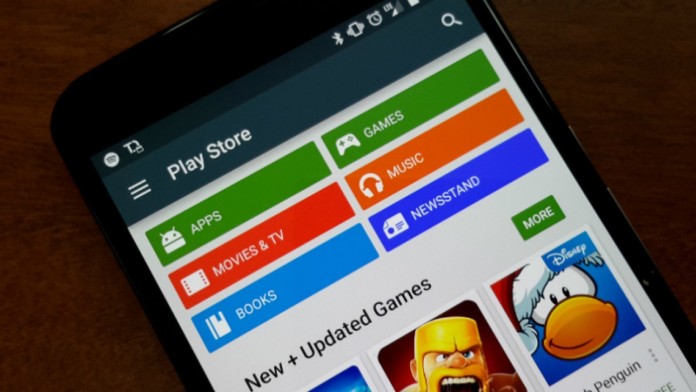Telset.id – Google Play Store adalah aplikasi utama yang berpengaruh di Android. Aplikasi ini merupakan pemeran penting dibalik kejayaan Android beberapa tahun belakangan. Nah, Tim Telset.id sudah merangkum beberapa trik yang harus Anda ketahui tentang Google Play Store. Check this out!
1. Install aplikasi yang tidak tersedia di negara
Seperti yang Anda ketahui, beberapa aplikasi yang berjalan di Android terkadang tidak tersedia di beberapa negara. Contohnya kita tdak bisa mengunduh aplikasi Google Earth jika tinggal di India.
Tapi sekarang dengan menggunakan Shellfire VPN atau aplikasi VPN lainnya, Anda dapat “memanipulasi” lokasi Anda agar dapat mengunduh aplikasi yang tidak tersedia di negara Anda tinggal.
2. Lihat perangkat di Play Store
Anda dapat melihat perangkat apa saja yang tersambung di Google Play Store. Caranya adalah buka halaman Google Play Store di Browser PC, pilih tombol Settings yang ada di pojok kanan atas layar, klik Settings. Terlihat daftar-daftar perangkat yang pernah dan sedang terhubung dengan Google Play Store Anda. Anda juga dapat mengubah namanya dengan menekan tombol Edit.
3. Pasang parental lock
Jika Anda tidak ingin anggota keluarga atau anak Anda mengunduh konten dewasa di Play Store, Anda dapat menggunakan parental controls di aplikasi Google Play Store untuk mencegahnya. Caranya adalah sebagai berikut:
- Buka Play Store dan tekan ikon Menu dan pilih Settings
- Pada halaman Settings pilih Parental Controls dan masukkan kode PIN. Pilih Apps & Games dan pilih pembatasan.
- Ketika pembatasan telah dipilih, ketika anggota keluarga atau anak ingin mengunduh aplikasi diluar batasan, diharuskan untuk mengisi kode PIN yang telah diatur sebelumnya.
4. Menemukan aplikasi yang telah dipasang dan dihapus
Buka Google Play Store dan tekan ikon Menu kemudian pilih My Apps and Games. Selanjutnya pada halaman My Apps and Games, pilih tab All. Disini Anda dapat melihat aplikasi yang telah dihapus dan terpasang pada Android Anda.
5. Device Manager
Android Anda hilang? Jangan panik segeralah buka Google Device Manager dan masuk dengan menggunakan akun Google Anda yang juga dipakai di Android yang hilang. Anda dengan mudah dapat menemukan ponsel tersebut.
6. Matikan Auto Update
Secara default, Google Play Store akan secara otomatis mengunduh versi terakhir dari aplikasi tanpa meminta perizinan terlebih dahulu kepada Anda. Jika tidak ingin seperti itu, Anda dapat mematikannya dengan cara:
- Buka Google Play Store dan pilih ikon Menu
- Pilih Settings kemudian pilih Auto-Update Apps
- Pilih Do not auto-update apps
7. Install aplikasi dari PC
Aplikasi Play Store di Android dapat mengizinkan proses pemasangan ke perangkat Android dari browser PC. Caranya:
- Buka situs Google Play Store di PC
- Pilih aplikasi yang ingin dipasang
- Klik tombol Install
- Pilih perangkat yang ingin dituju dan klik tombol Install
8. Tambahkan aplikasi favorit ke Wishlist
Buka aplikasi yang ingin Anda tambahkan ke Wishlist di Google Play. Pilih tombol bertanda + yang ada di atas. Jika sudah ditekan, aplikasi otomatis akan masuk ke daftar tersebut.
Anda juga dapat menambahkan aplikasi favorit ke Wishlist dari browser PC, caranya adalah buka situs Google Play Store, lalu pilih aplikasi yang diinginkan. Klik Add to Wishlist.
Untuk melihat daftar Wishlist, buka Settings dari aplikasi Play Store dan pilih Wishlist.
9. Perbaharui semua aplikasi
Jika Anda mematikan fitur auto update di Google Play Store. Anda tidak akan mendapatkan versi terakhir dari aplikasi yang dipasangkan. Untuk memperbaharui semua aplikasi tanpa harus menyalakan fitur auto update, cukup tekan ikon Menu, kemudian pilih My apps dan tekan tombol Update All.
10. Menemukan aplikasi dan permainan terbaru
Dengan mengunduh Playboard dari Google Play Store, Anda akan mendapatkan bantuan untuk mengetahui aplikasi dan permainan terbaru yang muncul di Android. Bahkan Anda dapat melihat ulasan mengenai aplikasi tersebut.